Épingler une vignette d’un tableau de bord vers un autre
S’APPLIQUE À : Power BI Desktop
Service Power BI
L’une des méthodes disponibles pour ajouter une nouvelle mosaïque de tableau de bord à un tableau de bord est de la copier à partir d’un autre tableau de bord. Quand vous sélectionnez l’une ou l’autre de ces vignettes, elle renvoie à l’emplacement où elle a été créée : dans Questions et réponses ou dans un rapport.
Remarque
Vous ne pouvez pas épingler les mosaïques d’un tableau de bord partagé.
Prérequis
- Vous avez juste besoin d’une licence Fabric gratuite pour modifier les tableaux de bord dans Mon espace de travail dans le service Power BI.
- Vous avez besoin d’une licence Power BI Pro pour modifier les tableaux de bord dans d’autres espaces de travail dans le service Power BI. En savoir plus sur les licences Power BI Pro.
- Vous avez également besoin au minimum du rôle Contributeur dans cet espace de travail. En savoir plus sur les rôles dans les espaces de travail.
- Si vous souhaitez suivre, obtenez l’exemple Analyse des dépenses informatiques dans le service Power BI.
Épingler une vignette sur un autre tableau de bord
Ouvrez l’exemple de tableau de bord Analyse des dépenses informatiques.
Pointez la souris sur la mosaïque que vous voulez épingler, sélectionnez Plus d’options (...), puis sélectionnez Épingler la mosaïque.
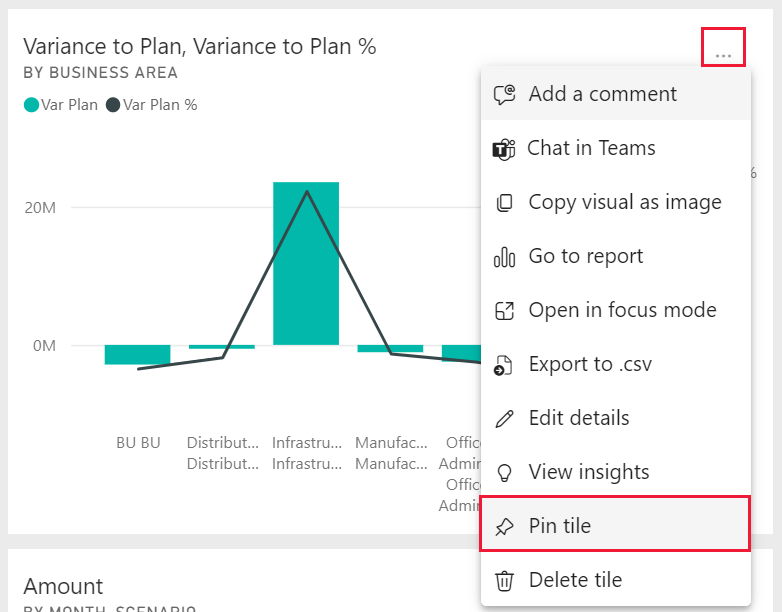
Épinglez la vignette à un tableau de bord existant ou à un nouveau tableau de bord.
- Tableau de bord existant : sélectionnez le nom du tableau de bord dans la liste déroulante.
- Nouveau tableau de bord : entrez le nom du nouveau tableau de bord.
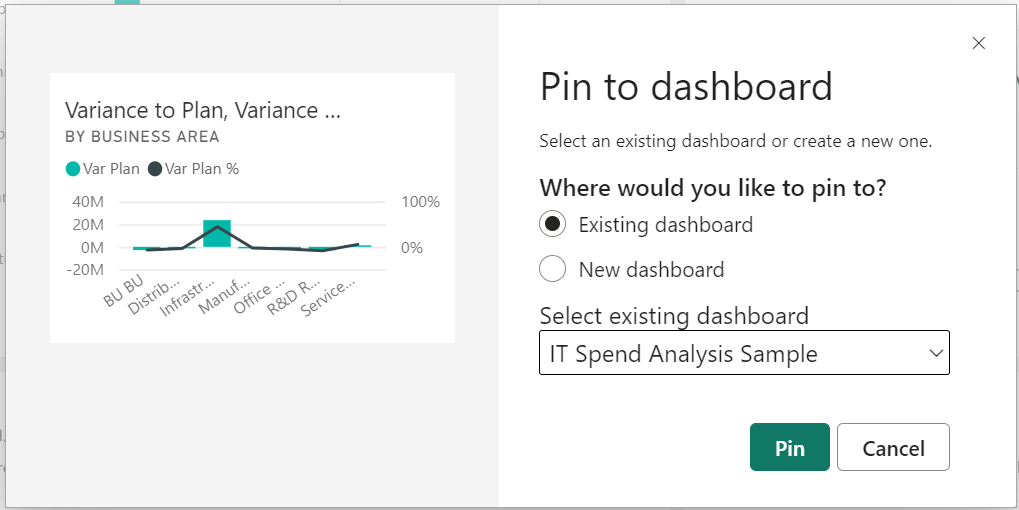
Sélectionnez Épingler.
Si ce tableau de bord n’a pas encore d’étiquette de confidentialité, Power BI vous invite à en spécifier une.
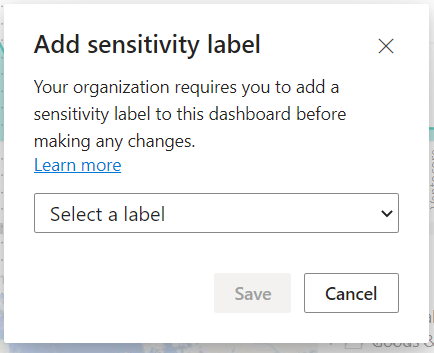
Un message apparaît en haut à droite pour vous indiquer que la visualisation a bien été épinglée au tableau de bord sélectionné.
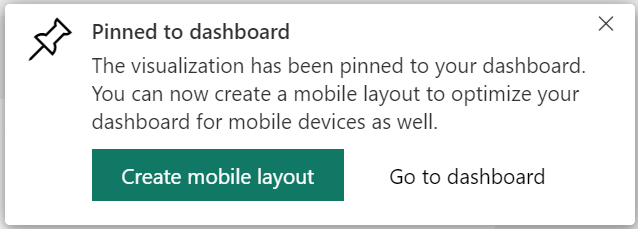
Sélectionnez Accéder au tableau de bord pour afficher la vignette épinglée. Vous pouvez dès lors renommer, redimensionner, lier et déplacer la visualisation épinglée.